
The Finals mischt die FPS-Community ordentlich auf. Nachdem das Spiel erst vor einigen Tagen veröffentlicht wurde, ist es jetzt auf Steam bereits der drittgrößte Multiplayer-Shooter nach den Dauerbrennern Counter-Strike (2) und PUBG.
Bei solchen Spielen ist ein flüssiges Spielerlebnis mit hoher visueller Klarheit unverzichtbar, um einen Vorteil gegenüber anderen Spielern zu haben. Wir zeigen euch die besten Einstellungen dafür.
Auf einen Blick
- Fenstermodus: Vollbild
- Auflösung: Native Bildschirmauflösung
- Nvidia DLSS Frame Generation: Ausgeschaltet
- VSync: Ausgeschaltet
- Nvidia Reflex Low Latency: Ein
- Methode der Auflösungsskalierung: DLSS Qualität oder FSR Qualität
- Sichtfeld: 100
- Bewegungsunschärfe: Ausgeschaltet
- Objektivverzeichnung: Ausgeschaltet
- Nvidia RTX Global Illumination: Statisch
- Sichtdistanz: Mittel oder Hoch
- Anti-Aliasing: Niedrig
- Schatten: Mittel
- Nachbearbeitung: Niedrig
- Textur: Hoch
- Effekte: Niedrig
- Laub: Niedrig
- Globale Beleuchtungsauflösung: Niedrig
Anzeige und Auflösung
Fenstermodus: Vollbild. Im exklusiven Vollbildmodus reserviert euer PC mehr Ressourcen für das Spiel. Der randlose Vollbildmodus hilft jedoch bei einigen Nutzern gegen Mikroruckler. Am besten probiert ihr selbst aus, welcher Modus auf eurem PC das rundeste Spielerlebnis bietet.
Auflösung: Nativ. Am besten stellt ihr hier die native Auflösung von eurem Bildschirm ein, sonst ist das Bild zu unscharf. Für mehr Leistung sollte DLSS oder FSR verwendet werden (siehe unten).
Nvidia DLSS Frame Generation: Ausgeschaltet. Sollte eure Grafikkarte dieses Feature unterstützen (gilt für die RTX-4000-Reihe), empfehlen wir euch dennoch, es zu deaktivieren. DLSS FG erhöht die Input-Latenz geringfügig und das ist in einem schnellen Shooter wie The Finals ungünstig.
VSync: Ausgeschaltet. Wenn euer Monitor Freesync oder Gsync unterstützt, dann solltet ihr diese für das Verhindern von Screen Tearing verwenden. VSync kann dagegen die Input-Latenz erhöhen, weshalb es besser deaktiviert werden sollte. Schaltet es nur ein, wenn das Screen Tearing euer Spielerlebnis zu stark negativ beeinträchtigt.
Nvidia Reflex Low Latency: Ein. Sollte euer System die Funktion unterstützen, sollte sie aktiviert sein, um die Eingabeverzögerung zu minimieren.
Methode der Auflösungsskalierung: DLSS-Qualität oder FSR-Qualität. Die beiden Qualitäts-Presets sorgen schon für einen ordentlichen Boost der FPS, ohne das Bild zu unscharf zu machen oder mit Artefakten zu überladen. Verringert die Upscaling-Einstellung je nach Bedarf, um die gewünschte Framerate zu erhalten. Die Ultra-Leistungs-Presets sollten besser nicht verwendet werden, da das Bild dann sehr unscharf und verrauscht aussieht.


Mit dem Ultra-Leistungs-Preset sind sehr viele Artefakte sichtbar.
Grafik
Sichtfeld: 100. In einem Shooter wie diesen solltet ihr das Sichtfeld so groß einstellen, wie es nur möglich ist, um möglichst viel auf einmal sehen zu können. Verringert es nur, wenn ihr relativ weit weg von eurem Bildschirm sitzt und ihr Probleme damit habt, Gegner auf große Entfernungen zu sehen.
Bewegungsunschärfe: Ausgeschaltet. Bewegungsunschärfen sind cineastisch, aber in schnellen Shootern wie diesem nachteilig. Es sollte besser ausgeschaltet bleiben.
Objektivverzeichnung: Ausgeschaltet. Deaktiviert dieses Feature aus demselben Grund wie bei der Bewegungsunschärfe. Außerdem verringert die Objektivverzeichnung das Sichtfeld geringfügig.
Nvidia RTX Global Illumination: Statisch. Für mehr Leistung sollte »Statisch« eingestellt werden. Für aktiviertes Echtzeit-Raytracing sind die Leistungseinbußen zu groß.
Sichtdistanz: Mittel oder Hoch. Wenn die Sichtdistanz auf Niedrig eingestellt ist, werdet ihr beim Spielen ständig Texturen und andere Objekte aufpoppen sehen, die schnell ablenken können. Es ist daher empfohlen, Mittel oder Hoch einzustellen, damit dieses Problem in nahen Feuergefechten nicht auftritt. Episch ist unserer Meinung nach nicht notwendig und kostet unnötige Systemressourcen.

0:06
The Finals - Sichtweite Niedrig Demonstration
Anti-Aliasing: Niedrig. Erhöht diese Einstellung nur, wenn euch Treppeneffekte und Aliasing offensichtlich stören und euer Spielerlebnis beeinträchtigen. Ansonsten sollte es auf Niedrig eingestellt bleiben, um Systemressourcen zu sparen.
Schatten: Mittel. Wie in vielen anderen Spielen ist die Berechnung von Schatten besonders ressourcenintensiv. Mit »Mittel« treffen wir eine gute Balance zwischen Sichtbarkeit und Leistung.
Nachbearbeitung: Niedrig. Bewegungsunschärfe, Bloom und Lens Flares können eure Sicht beeinträchtigen. Stellt daher Niedrig
ein, um die Effekte auf ein Minimum zu reduzieren.
Textur: Hoch. Das Erhöhen der Texturauflösung hat nur einen geringfügigen Effekt auf eure Leistung, solange eure Grafikkarte genügend Videospeicher hat. Verringert diese Einstellung je nach Bedarf und Ausgangslage. Für Grafikkarten unter 6,0 GByte VRAM empfehlen wir Mittel oder Niedrig, wenn ihr mit der Full-HD-Auflösung spielt.
Effekte: Niedrig. Hiermit werden gleich vier verschiedene Einstellungen in einem zusammengefasst, die in vielen anderen Spielen separat eingestellt werden können: Screen Space Reflections, Subsurface Scattering, Himmel und Atmosphäre und Umgebungsverdeckung (Ambient Occlusion). Zwischen Niedrig und Mittel besteht ein großer visueller Unterschied - auf Kosten von etwa 15 Prozent Leistung.
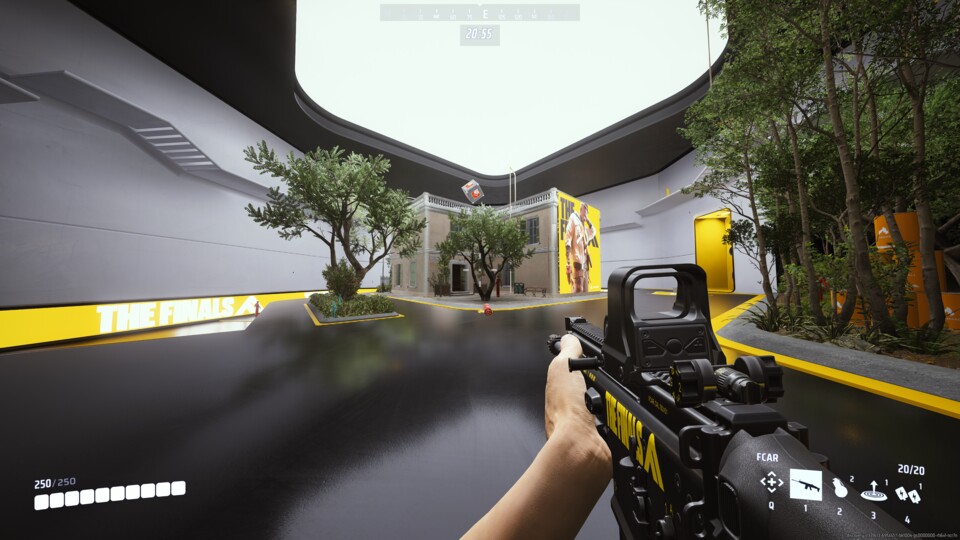

Der visuelle Unterschied ist groß - die Leistungskosten auch.
Laub: Niedrig. Hiermit wird die Laubdichte eingestellt. In unserem Test konnten wir keinen Unterschied zwischen den verschiedenen Einstellungen feststellen. Vegetation und Laub können die Sichtbarkeit beeinträchtigen, weshalb es dennoch auf Niedrig eingestellt bleibt.
Globale Beleuchtungsauflösung: Niedrig. Durch das Verringern von dieser Einstellung sind Schatten, Lichter und Reflexionen weniger detailreich, was aber unserem Gameplay nicht schadet und die Leistung verbessert.
Anmerkung zur Monaco-Karte: Viele Spieler klagen aktuell über Stuttering auf dieser Karte. Auch in unserem Test konnten wir dieses Problem feststellen. Allerdings tritt das Problem nicht bei jedem System auf. Wir haben das Spiel auf einem PC mit einer Geforce RTX 4070, Ryzen 5 5600G und 32 GByte RAM mit 3.200 MT/s getestet und konnten kein Match ohne Ruckler auf Monaco spielen.
Ein anderes System, auf dem wir das Spiel getestet haben, hatte keine Ruckler auf Monaco. Diese Hardware kam zum Einsatz: Radeon RX 6700 XT, Ryzen 7 5700X und 32 GByte RAM mit 3.200 MT/s. Es ist möglich, dass das Problem mit der CPU zusammenhängt, jedoch beklagen sich auch viele Spieler mit äußerst performanten Prozessoren.
In unserem Test hat das Verringern der Grafikeinstellungen keine Verbesserung gebracht. Bei einigen Nutzern soll es geholfen haben, das Spiel im randlosen Vollbildmodus zu spielen. Bis Patches generell Abhilfe schaffen, müssen sich Betroffene wohl noch etwas gedulden. Es empfiehlt sich außerdem, die Grafiktreiber auf dem neuesten Stand zu halten.
Das waren unsere Tipps für die Grafikeinstellungen von The Finals. Die hier gelisteten Einstellungen sind eine Empfehlung von unserer Seite und nicht in Stein gemeißelt. Ihr könnt diese Einstellungen austesten und sie an eure Bedürfnisse und an euer System anpassen. Habt ihr noch andere Tipps und wie gefällt euch The Finals generell so weit? Schreibt es uns gerne in die Kommentare!







Nur angemeldete Benutzer können kommentieren und bewerten.
Dein Kommentar wurde nicht gespeichert. Dies kann folgende Ursachen haben:
1. Der Kommentar ist länger als 4000 Zeichen.
2. Du hast versucht, einen Kommentar innerhalb der 10-Sekunden-Schreibsperre zu senden.
3. Dein Kommentar wurde als Spam identifiziert. Bitte beachte unsere Richtlinien zum Erstellen von Kommentaren.
4. Du verfügst nicht über die nötigen Schreibrechte bzw. wurdest gebannt.
Bei Fragen oder Problemen nutze bitte das Kontakt-Formular.
Nur angemeldete Benutzer können kommentieren und bewerten.
Nur angemeldete Plus-Mitglieder können Plus-Inhalte kommentieren und bewerten.